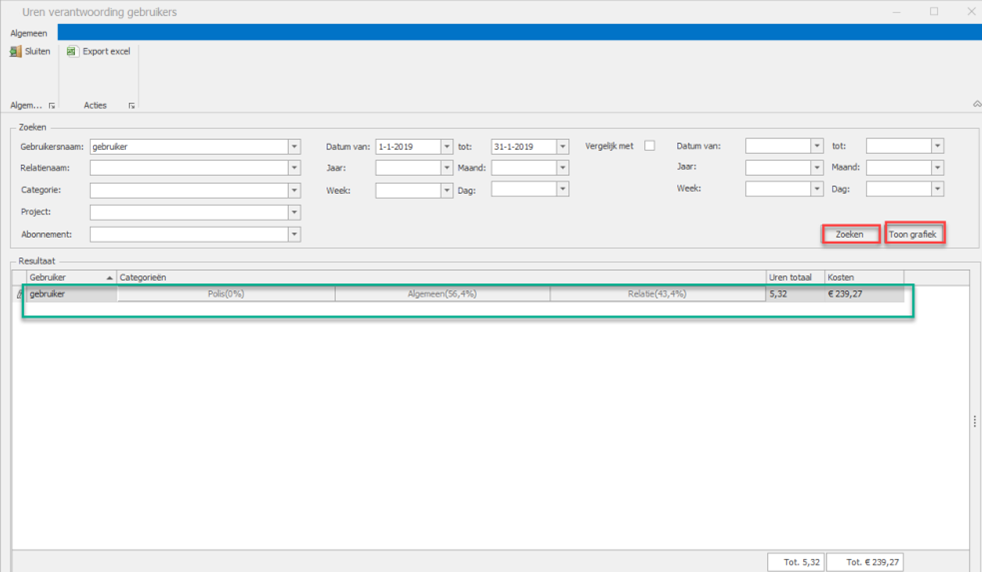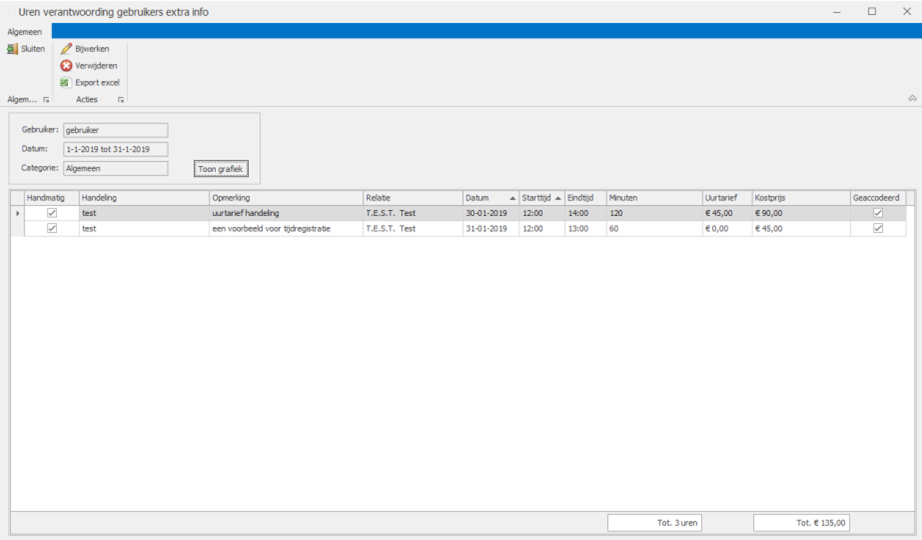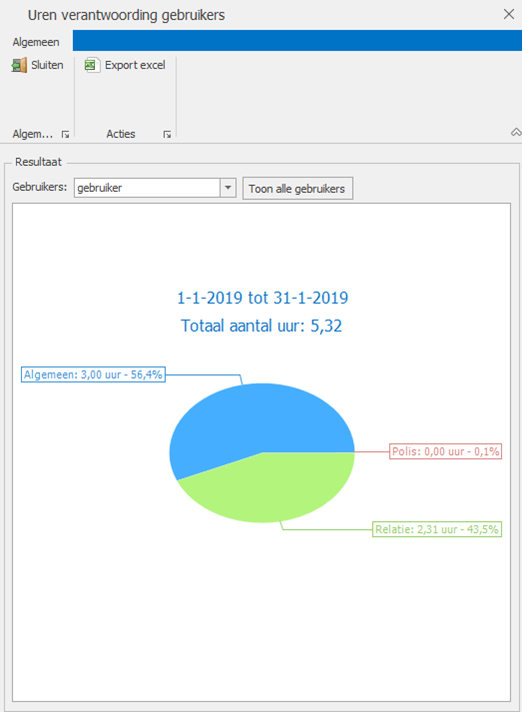Het is in Assu® mogelijk om van de gebruikers een urenverantwoording bij te houden.
De uren/minuten die je zo ophaalt haalt het systeem uit de tijdregistraties die ju op relatie- of product niveau heeft gemaakt.
Dit kunnen handmatig opgenomen tijdregistraties zijn of automatische tijdregistraties.
Let op: dit is alleen mogelijk indien dit voor uw gebruikersrol is ingesteld.
Lees meer over deze instellingen: Tijdregistratie instellen bij gebruikersrollen in Assu®
Stap 1: Ga naar tabblad 'Financieel/ADN' en klik op "Tijdregistratie overzicht".
Je kunt hier per gebruiker bekijken welke werkzaamheden er zijn verricht binnen een bepaalde periode.
In dit scherm kun je een aantal zoekcriteria invullen waaronder:
Gebruikersnaam: | Hier kun je de gebruiker selecteren van wie je het overizcht wilt zien. |
Relatienaam: | Hier kun je de relatie selecteren waarvan je het overzicht wilt zien. |
Categorie: | Hier kun je het product selecteren waarvan je het overizcht wilt zien. (polis, schade, hypotheek et cetera). |
Project: | Hier kun je het project selecteren. |
Abonnement: | Hier kun je het abonnement selecteren. |
In de overige velden kun je jaar-, week-, maand-, dag- en datumvelden ingeven waarover je een overzicht wilt zien.
Als je de velden leeg laat wordt alles getoond.
Door middel van de knop "vergelijk met" kun je 2 periodes vergelijken.
Stap 2: Klik op 'Zoeken' en de resultaten worden bij 'Resultaat' getoond. Dubbelklik op de gewenste regel en deze zal openvouwen tot onderstaand overzicht.
Stap 3: De tijdregistratie wordt gecategoriseerd op categorieën. Door op een categorie te klikken zie je welke handelingen er binnen die categorie zijn uitgevoerd.
Stap 4: Door middel van de knop "Toon grafiek" te klikken wordt er een grafiek gemaakt van de categorieën.
Deze grafiek kun je bekijken per gebruiker of van alle gebruikers.